แก้ไข AirPod หนึ่งอันให้ดังกว่าที่อื่น
เผยแพร่แล้ว: 2021-09-12
AirPod ด้านขวาดังกว่าด้านซ้ายหรือไม่ คุณได้รับปริมาณส่วนต่างใน Apple AirPods หรือไม่? หากคำตอบสำหรับคำถามเหล่านี้คือ ใช่ ให้อ่านด้านล่างเพื่อแก้ไข AirPods ข้างใดข้างหนึ่งให้ดังกว่าปัญหาอื่นๆ ไม่ว่าอุปกรณ์จะมีราคาแพงหรือมีตราสินค้าเพียงใด ก็มักจะเกิดข้อผิดพลาดและข้อบกพร่องเล็กน้อยอยู่เสมอ การตั้งค่าระดับเสียงต่างกันใน AirPods หรือระดับเสียง AirPods ต่ำเกินไปเป็นบางส่วน แต่ไม่ต้องกังวล เรามีไว้ให้คุณแล้ว!

สารบัญ
- วิธีแก้ไข AirPods ข้างหนึ่งให้ดังกว่าอีกข้าง
- วิธีที่ 1: ทำความสะอาด AirPods ของคุณ
- วิธีที่ 2: ตรวจสอบการตั้งค่าระดับเสียง
- วิธีที่ 3: ปิดใช้งานการตรวจสอบเสียง
- วิธีที่ 4: รีเซ็ตการตั้งค่าอุปกรณ์
- วิธีที่ 5: รีเซ็ต AirPods ของคุณ
- วิธีที่ 6: จับคู่ AirPods กับอุปกรณ์อื่น
- วิธีที่ 7: ติดต่อฝ่ายสนับสนุนของ Apple
วิธีแก้ไข AirPods ข้างหนึ่งให้ดังกว่าอีกข้าง
AirPods ทั่วโลกมอบประสบการณ์เสียงคุณภาพสูงแบบเดียวกัน ไม่ว่าสถานที่ทางภูมิศาสตร์จะเป็นอย่างไร เหตุผลต่อไปนี้อาจทำให้ AirPod ด้านขวาทำงานเงียบกว่า AirPod ด้านซ้ายหรือด้านขวาให้ดังกว่าปัญหาด้านซ้าย:
- การสะสมของฝุ่น – เมื่อใช้ AirPods เป็นเวลานานพอสมควร พวกเขามักจะรวบรวมฝุ่นและสิ่งสกปรกทำให้เกิดการเปลี่ยนแปลงระหว่างระดับเสียงทั้งสอง
- ปัญหาการเชื่อม ต่อ – อีกสาเหตุหนึ่งที่ทำให้ AirPods ข้างหนึ่งดังกว่าอีกสาเหตุหนึ่งคือการเชื่อมต่อระหว่าง AirPods กับอุปกรณ์ของคุณเสียหาย ซึ่งสามารถแก้ไขได้ง่ายโดยการรีเซ็ตการตั้งค่าอุปกรณ์
- การสึกหรอเป็นประจำ – ปริมาณที่แตกต่างอาจเป็นเพราะการสึกหรอของ AirPods เช่นกัน
- การตั้งค่าที่ไม่เหมาะสม – ที่น่าสนใจ คุณสามารถแก้ไขปัญหาได้อย่างง่ายดายโดยเปลี่ยนการตั้งค่าอุปกรณ์ที่ AirPods เชื่อมต่ออยู่
ในส่วนต่อไปนี้ เราจะพูดถึงวิธีการสองสามวิธีที่คุณสามารถลองแก้ไข AirPod หนึ่งให้ดังกว่าปัญหาอื่น
วิธีที่ 1: ทำความสะอาด AirPods ของคุณ
คุณควรตรวจสอบให้แน่ใจว่า AirPods หูฟังเอียบัดและเคสไร้สายไร้สายของคุณสะอาดสะอ้าน
- เครื่องมือที่ดีที่สุดในการทำความสะอาด AirPods ของคุณคือการใช้ ผ้าไมโครไฟเบอร์คุณภาพดี ไม่เพียงแต่ใช้งานง่าย แต่ยังทำความสะอาดอุปกรณ์โดยไม่ทำให้เสียหาย
- คุณยังสามารถใช้ แปรงขนละเอียด เพื่อทำความสะอาดช่องว่างแคบๆ ระหว่างเคสไร้สายได้อีกด้วย
- ใช้คอตตอน Q ปลายมน ทำความสะอาดหางของเอียร์บัดเบาๆ
หมายเหตุ: คุณไม่ควรใช้ของเหลวใดๆ โดยเฉพาะน้ำ ในการทำความสะอาดเคสไร้สายและเอียร์บัด การทำเช่นนี้อาจทำให้อุปกรณ์ของคุณเสียหายอย่างถาวร
วิธีที่ 2: ตรวจสอบการตั้งค่าระดับเสียง
การตั้งค่าบางอย่างบนอุปกรณ์ของคุณอาจเปลี่ยนระดับเสียงใน AirPods เครื่องใดข้างหนึ่งของคุณ ทำตามขั้นตอนที่กำหนดเพื่อตรวจสอบและแก้ไขสิ่งเหล่านี้:
1. แตะเมนู การตั้งค่า บนอุปกรณ์ของคุณแล้วเลือก การช่วยสำหรับการเข้าถึง
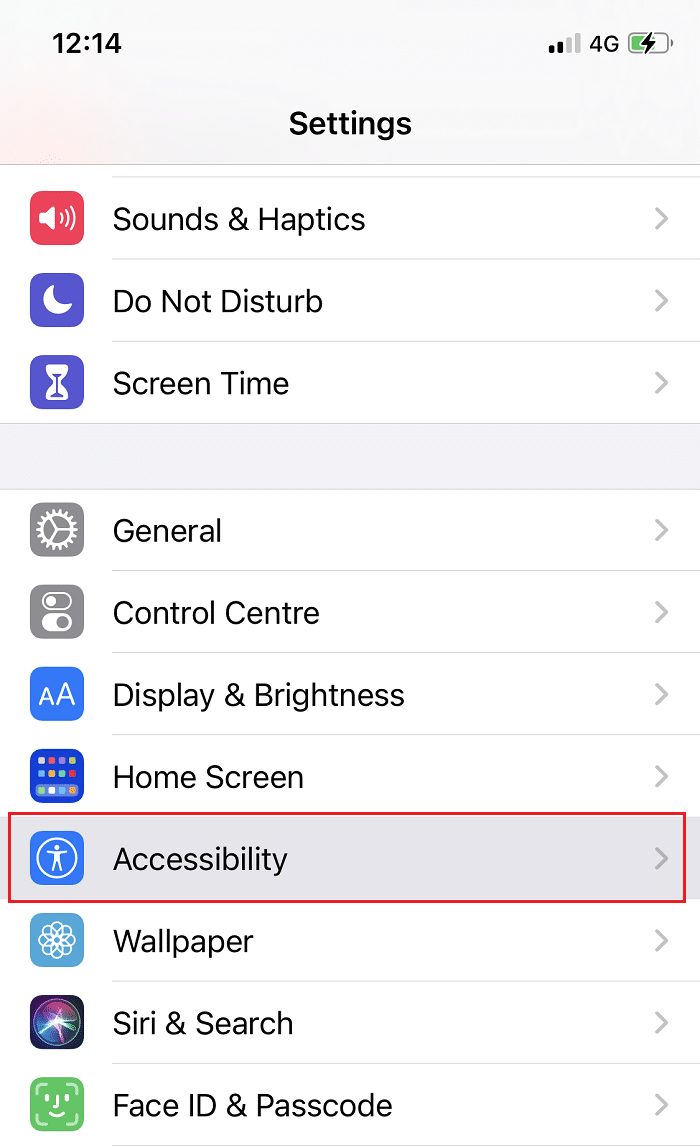
2. ใต้ส่วน การได้ยิน คุณจะเห็น มาตราส่วน ที่ระบุ L และ R ซึ่งย่อมาจากหูซ้ายและขวาตามลำดับ
3. ตั้งแถบเลื่อน ตรงกลาง เพื่อให้แน่ใจว่าเสียงที่เท่ากันของ AirPods ทั้งสองข้าง
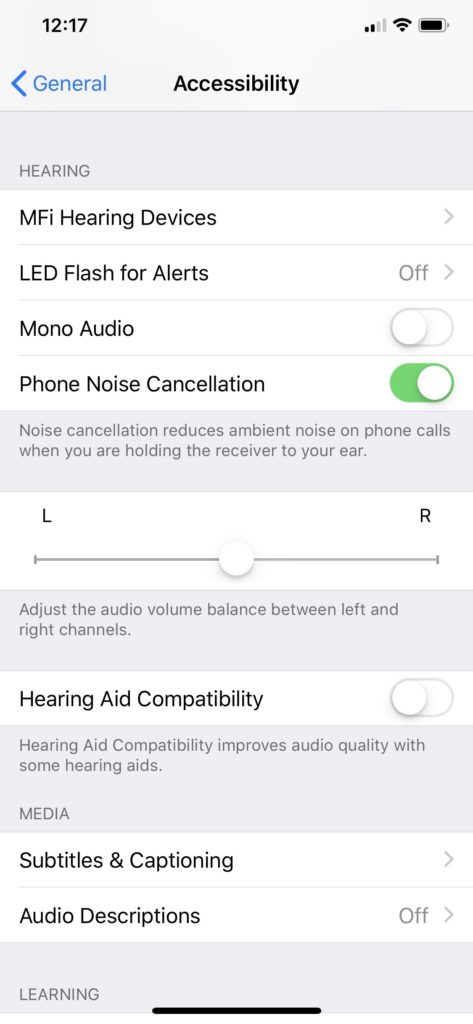
4. อีกวิธีหนึ่ง หากคุณต้องการเพิ่มระดับเสียงในหูซ้าย ให้เลื่อนตัวเลื่อนไปทาง R และในทางกลับกัน
อ่านเพิ่มเติม: แก้ไขปัญหา AirPods ไม่ชาร์จ
วิธีที่ 3: ปิดใช้งานการตรวจสอบเสียง
นอกจากนี้ คุณยังสามารถตรวจสอบ คุณสมบัติระดับเสียง เพื่อให้ได้การควบคุมระดับเสียงของ AirPods ที่ดีขึ้น เครื่องมือนี้จะปรับระดับเสียงของเพลงทั้งหมดที่เล่นบนอุปกรณ์ของคุณ ซึ่งหมายความว่าหากมีการบันทึกและเล่นเพลงหนึ่งเพลงในระดับเสียงที่ต่ำลง เพลงที่เหลือก็จะเล่นในลักษณะเดียวกัน ต่อไปนี้คือวิธีแก้ไข AirPod อันหนึ่งให้ดังกว่าอีกเครื่องหนึ่งโดยการปิดใช้งาน:
1. ในเมนู การตั้งค่า เลือก เพลง ดังที่แสดง

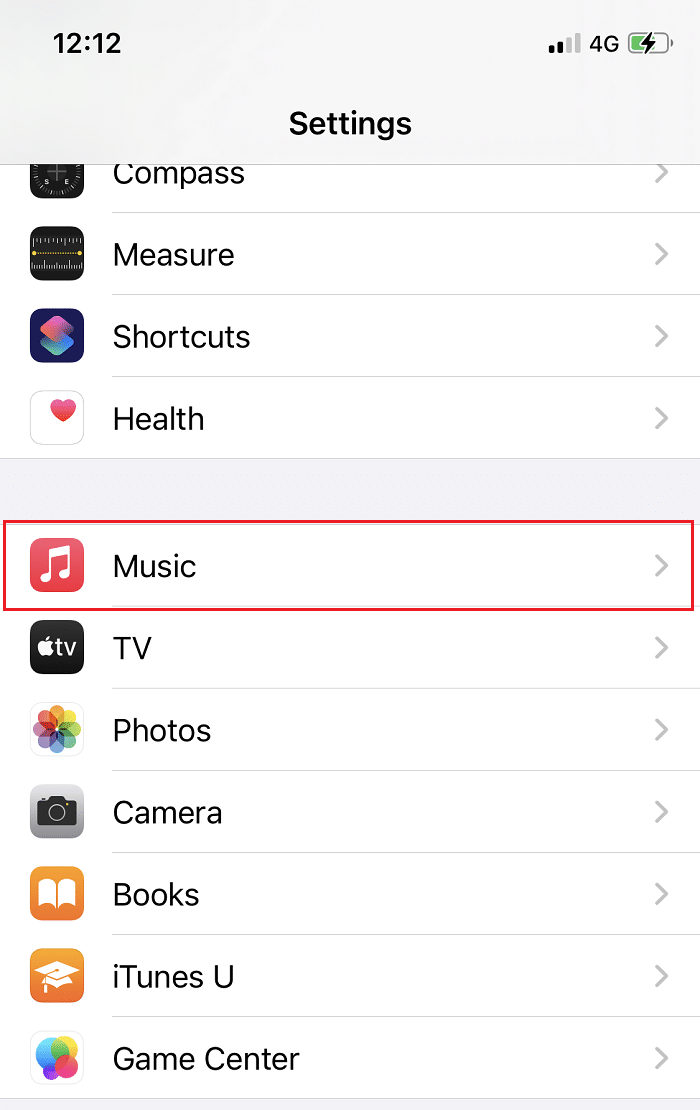
2. จากเมนูที่แสดงขึ้น ให้ ปิด สวิตช์ที่มีเครื่องหมาย Sound Check
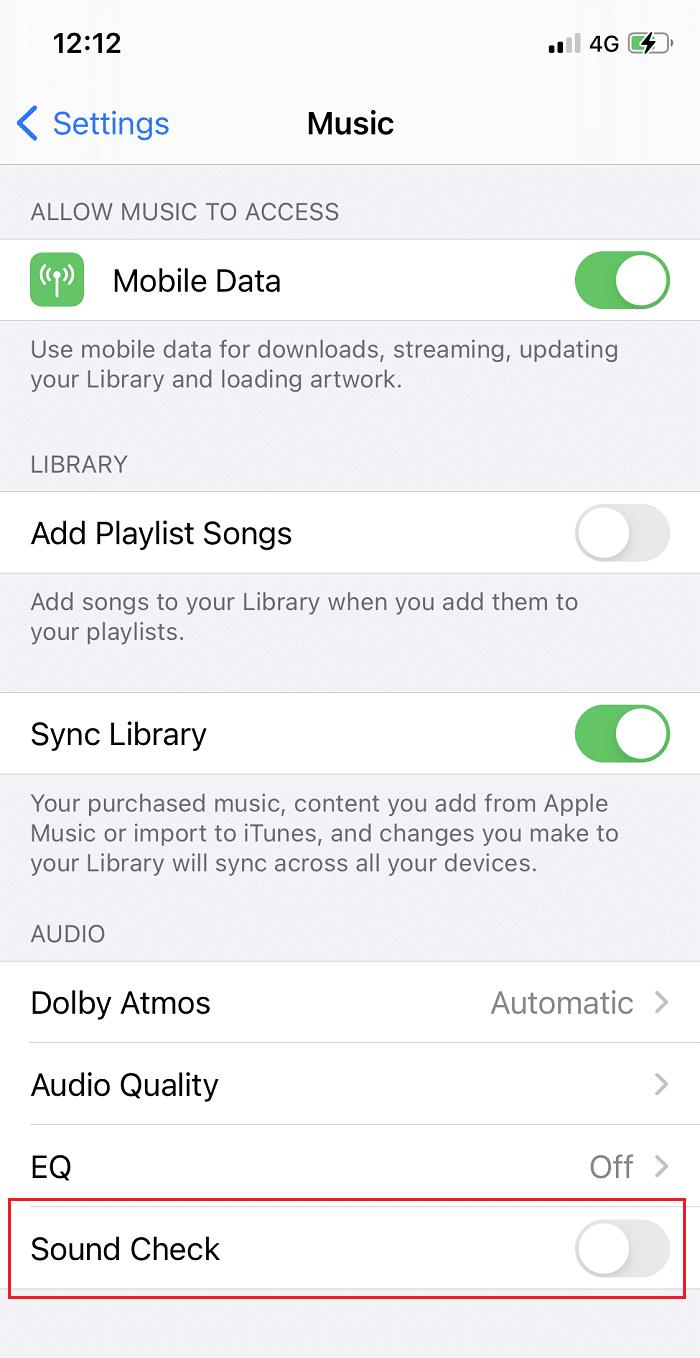
วิธีที่ 4: รีเซ็ตการตั้งค่าอุปกรณ์
บางครั้ง ปัญหาเกิดขึ้นเนื่องจากอุปกรณ์ที่เชื่อมต่อหูฟังบลูทูธเหล่านี้ ดังนั้น คุณสามารถลองรีเซ็ตการตั้งค่าของ iPhone หรือ iPad หรือแม้แต่ Mac เพื่อแก้ไข AirPod ที่ถูกต้องให้ดังหรือเงียบกว่าปัญหาด้านซ้าย ทำตามขั้นตอนที่กำหนดเพื่อรีเซ็ต iPhone ของคุณ:
1. แตะที่เมนู การตั้งค่า ของโทรศัพท์ของคุณและเลือก ทั่วไป
2. แตะตัวเลือกชื่อ รีเซ็ต
3. จากเมนูที่แสดงขึ้น ให้เลือก รีเซ็ตการตั้งค่าทั้งหมด ซึ่งเป็นตัวเลือกแรก
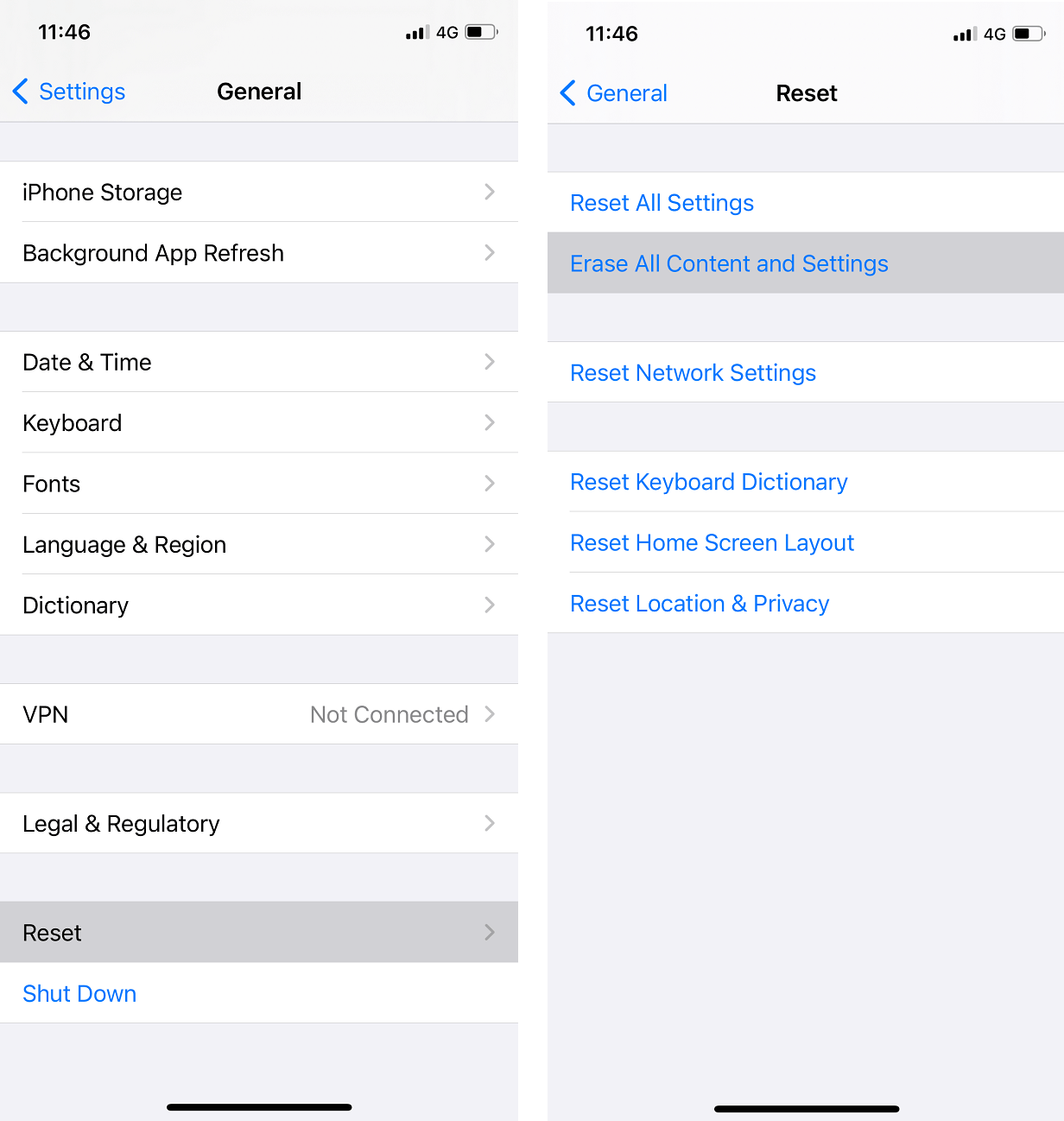
เมื่อคุณยืนยันการเลือก อุปกรณ์ iOS ของคุณจะถูกรีเซ็ตเป็นเงื่อนไขจากโรงงาน
อ่านเพิ่มเติม: วิธีรีเซ็ต AirPods และ AirPods Pro ของคุณ
วิธีที่ 5: รีเซ็ต AirPods ของคุณ
การรีเซ็ต AirPods เป็นวิธีที่ยอดเยี่ยมในการรีเฟรชการตั้งค่า ดังนั้นจึงอาจใช้งานได้ในกรณีที่ AirPods ข้างหนึ่งดังกว่าปัญหาระดับเสียงอื่น ทำตามขั้นตอนที่กำหนดเพื่อยกเลิกการเชื่อมต่อ AirPods และรีเซ็ต:
1. ไปที่ การตั้งค่า > บลูทูธ แล้วแตะ ลืมอุปกรณ์นี้ ตามที่ไฮไลต์
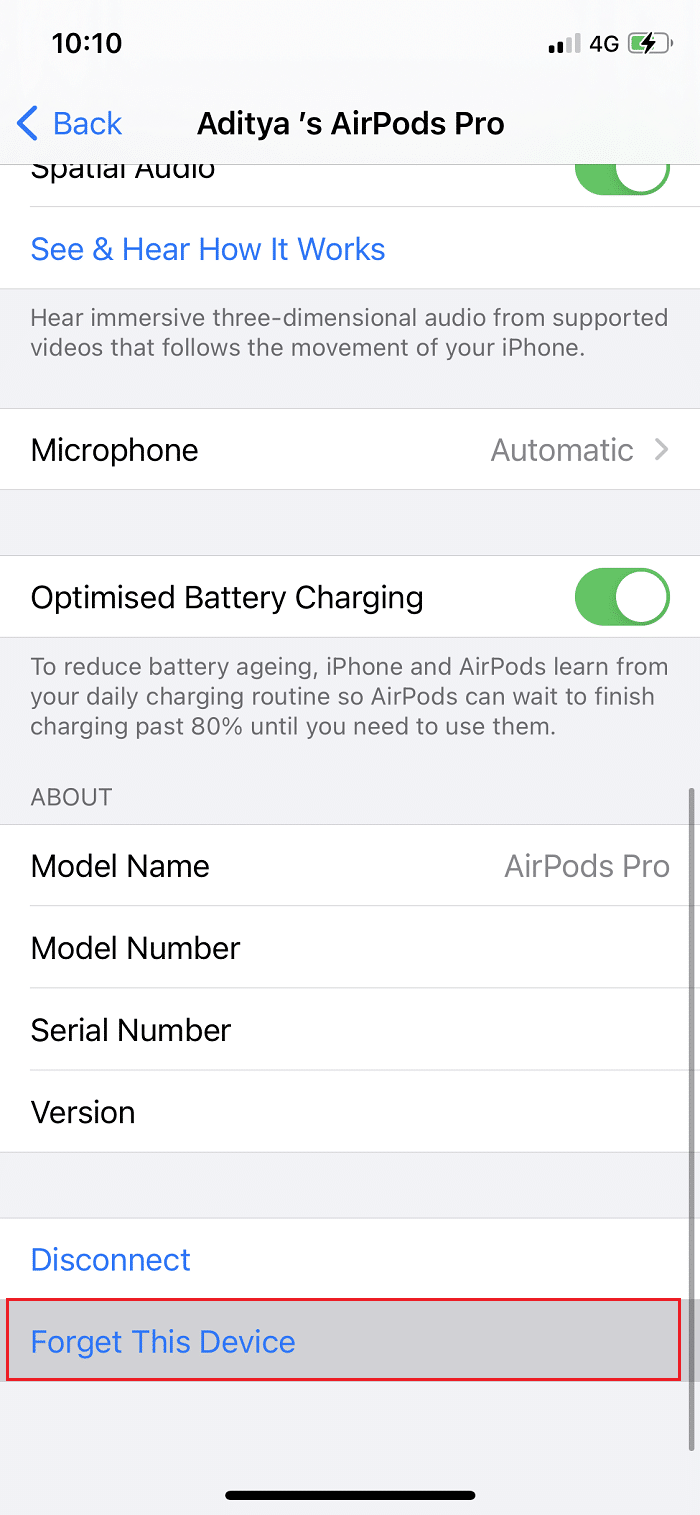
2. ตอนนี้ วางหูฟังเอียร์บัดทั้งสองข้าง ไว้ในเคสไร้สาย แล้วปิด

3. รอประมาณ 30 วินาที
4. กด ปุ่ม Setup ที่ด้านหลังเคสค้างไว้ คุณจะสังเกตเห็นว่าไฟ LED จะกะพริบเป็น สีเหลืองอำพัน แล้วจึงเปลี่ยนเป็น สีขาว
5. ปิดฝา เพื่อทำการรีเซ็ตให้เสร็จสิ้น หลังจากรอสองสามวินาที ให้ เปิดฝา อีกครั้ง
6. เชื่อมต่อ AirPods กับอุปกรณ์ของคุณและเพลิดเพลินกับการฟังเพลง
วิธีที่ 6: จับคู่ AirPods กับอุปกรณ์อื่น
เชื่อมต่อ AirPods ของคุณกับอุปกรณ์อื่น เช่น MacBook หรือ iPad เพื่อแยกแยะปัญหาการเชื่อมต่อ Bluetooth กับ iPhone ของคุณ หาก AirPods ข้างใดข้างหนึ่งดังกว่าอีกปัญหาหนึ่งยังคงอยู่ แสดงว่าอาจมีปัญหากับ iPhone ไม่ใช่ AirPods การ รีเซ็ต อุปกรณ์ iOS เป็นค่าเริ่มต้นจากโรงงานควรแก้ไขเหมือนเดิม
วิธีที่ 7: ติดต่อฝ่ายสนับสนุนของ Apple
คุณสามารถนำอุปกรณ์ของคุณไปที่ Apple Care ที่ใกล้ที่สุดได้หากปัญหายังคงมีอยู่ในอุปกรณ์ทั้งหมดที่เชื่อมต่ออยู่ คุณจะต้องพกบัตรรับประกันในระหว่างการเยี่ยมชมเพื่อเปลี่ยนหรือรับบริการ หรือติดต่อทีมสนับสนุนของ Apple ทางออนไลน์
อ่านคำแนะนำของเราเกี่ยวกับวิธีตรวจสอบสถานะการรับประกันของ Apple เพื่อทราบข้อมูลเพิ่มเติม
คำถามที่พบบ่อย (FAQ)
ไตรมาสที่ 1 ฉันจะแก้ไขยอดคงเหลือ AirPod ของฉันได้อย่างไร
มีหลายวิธีที่คุณสามารถแก้ไขความสมดุลของ AirPod เช่น การปรับเปลี่ยนการตั้งค่าการช่วยการเข้าถึง ตรวจสอบให้แน่ใจว่า AirPods ทั้งสองชาร์จเต็มแล้วและเชื่อมต่อกับอุปกรณ์อย่างเหมาะสม
ไตรมาสที่ 2 คุณจะแก้ไข AirPod ที่ปิดเสียงได้อย่างไร?
เอียร์บัดมีแนวโน้มที่จะสกปรกเมื่อมีขี้หูสะสม ดังนั้นจึงอาจมีเสียงอู้อี้เล็กน้อย คุณแก้ไข AirPod ที่ปิดเสียงไว้ได้ด้วยการดูดลำโพงที่ใหญ่ที่สุดของหูฟังเอียร์บัดเบาๆ แล้วทำความสะอาดเป็นประจำ
ไตรมาสที่ 3 เหตุใด AirPods ของฉันจึงดังกว่าอีกข้างหนึ่ง
AirPods ข้างหนึ่งดังกว่าอีกปัญหาหนึ่งเนื่องมาจากฟังก์ชันการทำงานที่แตกต่างกัน อธิบายเหตุผลและแนวทางแก้ไขโดยละเอียดแล้วในคู่มือนี้
ที่แนะนำ:
- แก้ไข AirPods ที่เล่นในหูข้างเดียวเท่านั้น
- วิธีส่งข้อความกลุ่มบน iPhone
- แก้ไขปัญหา macOS Big Sur
- แก้ไข App Store ที่หายไปบน iPhone
เราหวังว่าคู่มือนี้จะช่วยคุณ แก้ไข AirPod ตัวหนึ่งให้ดังกว่าปัญหาอื่น ในกรณีที่ AirPods ทั้งสองของคุณทำงานตามปกติแล้ว AirPod ด้านขวาดังหรือเงียบกว่าด้านซ้ายจะไม่เกิดขึ้นอีกต่อไปอย่าลืมบอกเราในความคิดเห็นด้านล่าง
